メルマガスタンド【マイスピー】の使い方についてご紹介させて頂きます。
今回は登録フォームをブログに設置する方法と置き換え文字でパーソナライズメールを送る方法をご紹介します。
登録フォームをブログに設置する方法
登録フォームをブログに設置する方法にはステップが3つあります。
- 登録項目変更
- 登録フォームタグの発行
- 登録フォームデザイン修正
登録項目変更
まずは、マイスピーをログインし【メルマガ一覧】をクリックすると、
下の画面【シナリオ(メルマガ・商品)一覧】が表示されます。
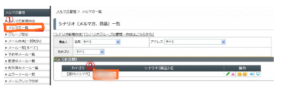
【メルマガ一覧】をクリックし、登録項目を変更したいメルマガを選びクリックしたら下の画面に移動します。
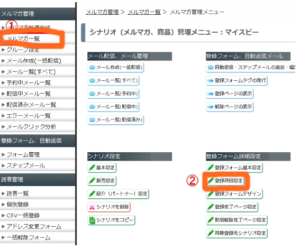
この画面が表示されたら、【登録項目設定】をクリックしましょう。
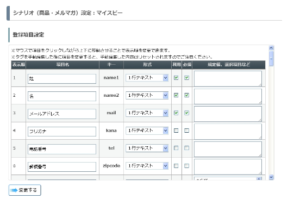
上の画面が表示されたら、それぞれ変更したい項目を入力→【変更する】をクリックします。
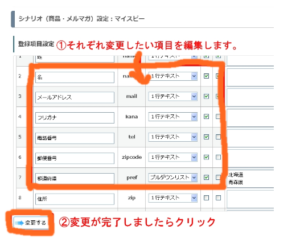
登録項目の設定が変更されると、下の【設定を更新しました】画面が表示されます。
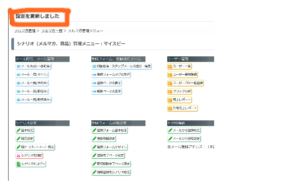
これで登録項目の変更は完了です。
登録フォームタグ発行
次に登録フォームタグの発行について解説していきます。
登録項目設定完了画面から【登録フォームタグの発行】をクリックします。
【改行あり・なし】の選択フォームが出ますがこれはどちらでの構いません。
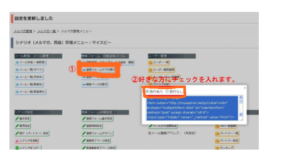
クリックが完了すると、登録フォームタグが発行されるので、このタグをコピーし登録フォームを設置したいページに貼り付けて下さい。
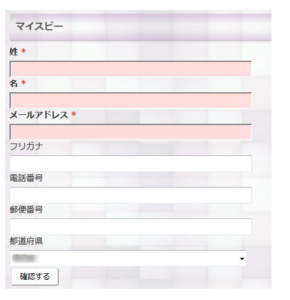
発行された登録フォームタグを設置すると上の画面のように表示されています。
ブログに登録フォームタグを設置する事で、あなたのブログに訪問してくれた読者が登録してくれると、最新のメッセージを読者に伝える事が出来るようになります。
これで登録フォームタグ発行は完了です。
登録フォームデザインの修正
登録フォームデザインを修正するには、下の画面から【登録フォームデザイン】をクリックして下さい。
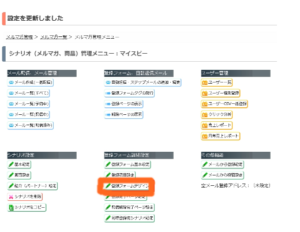
そうしますと、下の画面が表示され登録フォームデザインの編集が可能になります。
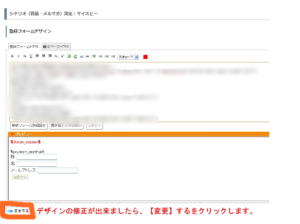
上の画面で登録フォームデザインを編集したら【変更する】をクリックしましょう。
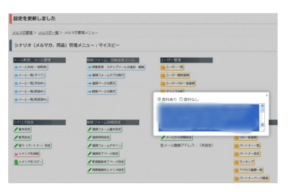
デザインの変更が完了すると上の画面が表示されます。
表示後、【登録フォームタグの発行】をクリックし、タグをコピー→貼り付けします。
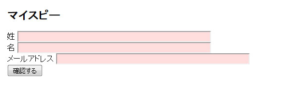
これで登録フォームデザイン修正は完了です。
置き換え文字でパーソナライズメールを送る
次は置き換え文字でパーソナライズメールの送り方をご紹介します。
まず、【パーソナライズメール】とは何なのかを解説します。
マイスピーログイン後、【メルマガ一覧】をクリックし、
作成したいメルマガのシナリオ名をクリックしましょう。
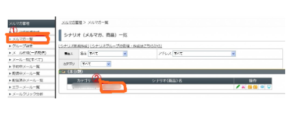
クリックすると下の画面が表示されます。
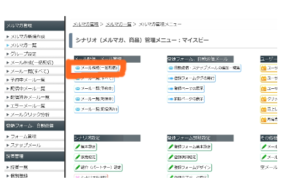
この画面の【メール作成(一括配信)】をクリックしたら下の画面に移動します。
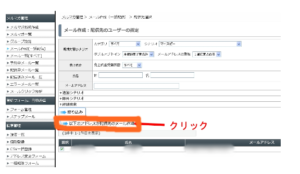
この画面の【以下のアドレスが配信先のメール作成】をクリックしましょう。
そうしたら、下の画面が表示されます。
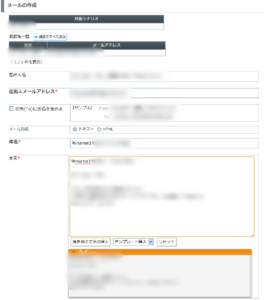
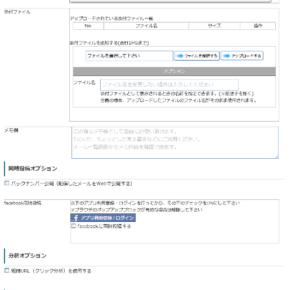
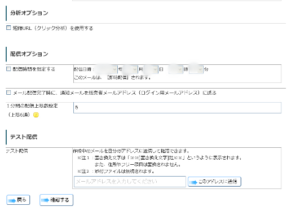
※連続して画像を挿入していますが、実際は1つの画像になります。
1つの画像では切り取れなかったので3つに分けて挿入しています。
上の画面でメール文章を編集します。
ここで、置き換え文字【%name1%】を使用すると、
登録した名前(姓)が置き換えられ、メルマガ読者の元へ届くようになっています。
置き換え文字を使ってメール文章が作成出来たら、
画面下部にある【確認する】をクリックしましょう。
そうすると、下の画面に移動します。
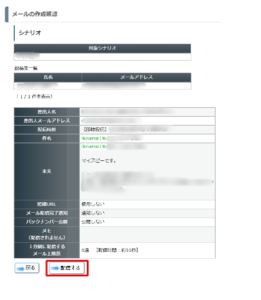
編集が間違ってないか確認出来たら【配信する】をクリックして下さい。
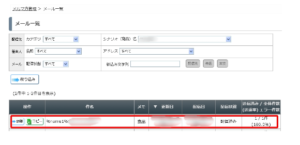
上の【メール一覧】画面が表示され、先ほど作成したメールタイトルがきちんと表示されたらパーソナライズメールの送信は完了です。
まとめ
- 登録フォームをブログに設置する方法
・登録項目変更
・登録フォームタグ発行
・登録フォームデザインの修正 - 置き換え文字でパーソナライズメールを送る
今回はマイスピーの使い方の中でも基本的な内容についてご紹介してきました。
マイスピーは機能性がとてもいいと評判でおすすめのメルマガスタンドです。
そのため、沢山の機能があり初心者の方には少し難しく感じるかもしれませんが、ひとつづつ設定していけば簡単に使いこなすことが出来るはずです。
ネットビジネスで本当に稼げる方法をお伝えします!





